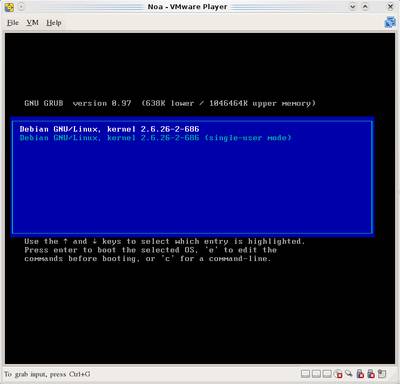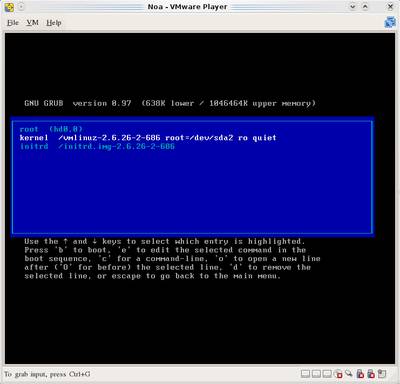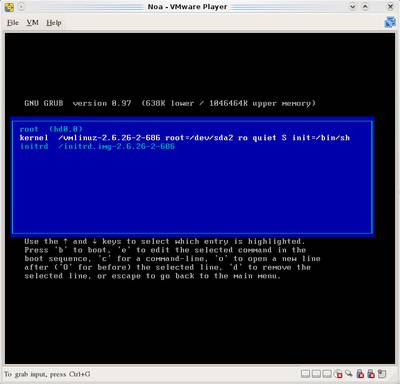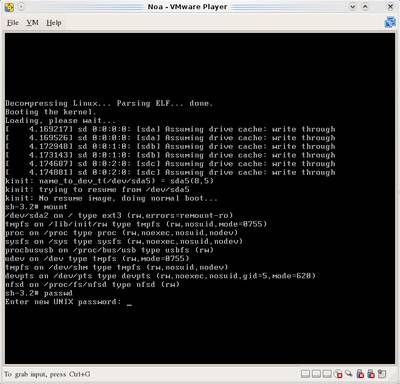# apt-get install autofs
Reading package lists... Done
Building dependency tree... Done
The following NEW packages will be installed:
autofs
0 upgraded, 1 newly installed, 0 to remove and 0 not upgraded.
Need to get 113kB of archives.
After unpacking 483kB of additional disk space will be used.
Get:1 http://ftp.jp.debian.org etch/main autofs 4.1.4-13 [113kB]
Fetched 113kB in 0s (202kB/s)
Selecting previously deselected package autofs.
(Reading database ... 35294 files and directories currently installed.)
Unpacking autofs (from .../autofs_4.1.4-13_i386.deb) ...
Setting up autofs (4.1.4-13) ...
Creating config file /etc/auto.master with new version
Creating config file /etc/auto.misc with new version
Creating config file /etc/auto.net with new version
Creating config file /etc/auto.smb with new version
Creating config file /etc/default/autofs with new version
Starting automounter: loading autofs4 kernel module, no automount maps defined.
/etc/auto.master に、最終行を追加。
#
# $Id: auto.master,v 1.4 2005/01/04 14:36:54 raven Exp $
#
# Sample auto.master file
# This is an automounter map and it has the following format
# key [ -mount-options-separated-by-comma ] location
# For details of the format look at autofs(5).
#/misc /etc/auto.misc --timeout=60
#/smb /etc/auto.smb
#/misc /etc/auto.misc
#/net /etc/auto.net
/mnt/nfs /etc/auto.nfs --timeout=300
上記の例では、以下のように設定しています。
- マウントベース(NFSサーバのマウントポイントが格納されるディレクトリ): /mnt/nfs
- マウントベース毎のマップファイル: /etc/auto.nfs
- automountデーモンに渡すオプション: --timeout=300 (5分後に自動的にアンマウントされる)
/etc/auto.nfs を新規作成します。
nfs-srv -fstype=nfs,rw,hard,intr,rsize=32768,wsize=32768 192.168.0.1:/data
上記の例では、以下のように設定しています
- NFSサーバ192.168.0.1の/dataディレクトリをマウントする
- マウントポイントは/mnt/nfs/nfs-srvとする
- マウントオプションはrw,hard,intr,rsize=32768,wsize=32768とする
- fstypeでは、ファイルシステムタイプ(nfs)を指定しています
auto.masterを変更後は、automountデーモンに再読み込みさせなければなりません。
手っ取り早く再起動させます。
# /etc/init.d/autofs restart
Stopping automounter: done.
Starting automounter: done.
/mnt ディレクトリ内を確認します。
# ls /mnt
nfs
自動的にマウントベースが作成されています。
続けて、/mnt/nfs ディレクトリ内を確認します。
# ls /mnt/nfs
現時点では何もありません。
続けて、カレントディレクトリを/mnt/nfs/nfs-srvに移動してみます。
# cd/mnt/nfs/nfs-srv
/mnt/nfs/nfs-srv#
上記の時点では何もないので、"No such file or directory"と通常であれば怒られるところですが、正常に移動できています。この時点でlsを実行してみればNFSサーバで公開しているファイル類が表示されるはずです。
最後に、mountコマンド等の実行結果で確認してみます。
# mount
automount(pid24357) on /mnt/nfs type autofs (rw,fd=4,pgrp=24357,minproto=2,maxproto=4)
192.168.0.1:/data on /mnt/nfs/nfs-srv type nfs (rw,hard,intr,rsize=32768,wsize=32768,addr=192.168.0.1)
# cat /etc/mtab
automount(pid24357) /mnt/nfs autofs rw,fd=4,pgrp=24357,minproto=2,maxproto=4 0 0
192.168.0.1:/data /mnt/nfs/nfs-srv nfs rw,hard,intr,rsize=32768,wsize=32768,addr=192.168.0.1 0 0
# cat /proc/mounts
automount(pid24357) /mnt/nfs autofs rw,fd=4,pgrp=24357,timeout=300,minproto=2,maxproto=4,indirect 0 0
192.168.0.1:/data /mnt/nfs/nfs-srv nfs rw,vers=3,rsize=32768,wsize=32768,hard,intr,proto=tcp,timeo=600,retrans=2,sec=sys,addr=192.168.0.1 0 0